Pycharm入門基礎之快捷鍵設置
- Y2J原創
- 2017-05-12 10:46:174853瀏覽
這篇文章主要為大家詳細介紹了最全的Pycharm學習教程第五篇,Python快捷鍵相關設置,具有一定的參考價值,有興趣的小伙伴們可以參考一下
Python快捷鍵相關設置,具體內容如下
1、主題
毫無疑問Pycharm是一個具有強大快捷鍵系統的IDE,這就意味著你在Pycharm中的任何操作,例如開啟一個檔案、切換編輯區域等,都可以透過快速鍵來實現。使用快捷鍵不僅能提高操作速度,看起來也會非常酷。然和,如果你已經習慣使用一些快捷鍵方案,你的手指就會習以為常,改變起來就比較困難。這部分教學即是介紹如何根據你的習慣來量身定制Pycharm快捷鍵設置,使你用起來得心應手。
對於基本的快捷鍵的組合、用法這裡不再贅述,詳情可參考Configuring keyboard shortcuts或 Keymap。
2、選擇一個快速鍵設定方案
這一步非常簡單,在主工具列中點選設定按鈕,在設定對話方塊中點選 Keymap。
在對應頁面的下拉清單中選擇一個快速鍵設定方案:
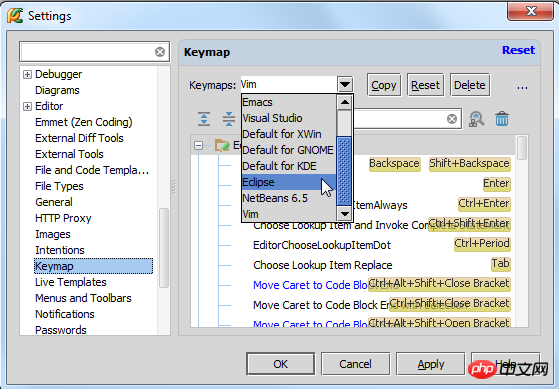
點選套用儲存變更。例如我們這裡選擇了Eclipse方案,因此刪除一行的快捷鍵就是我們所習慣的Ctrl+D了。
3、改變快速鍵配置方案。
在這裡我們介紹如何改變快速鍵的設定方案。
設想一下情況:你選擇了Emacs方案的快捷鍵配置,但這個配置方案裡面並沒有預先定義好如何透過快捷鍵來實現刪除一行:
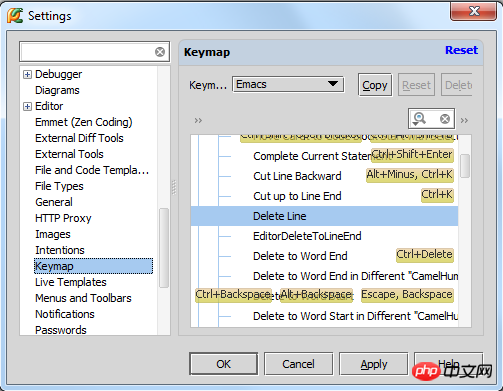
假設你希望將這個功能指定快速鍵為Ctrl+D,操作如下:
(1)在主工具列中點選設定按鈕,在設定對話框中點選 Keymap。
(2)在對應下來清單中選擇Emacs。
(3)在下方的快捷鍵功能清單中,展開Editor Actions節點,定位到Delete Line功能。
(4)右鍵,在快捷選單中選擇Add Keyboard Shortcut
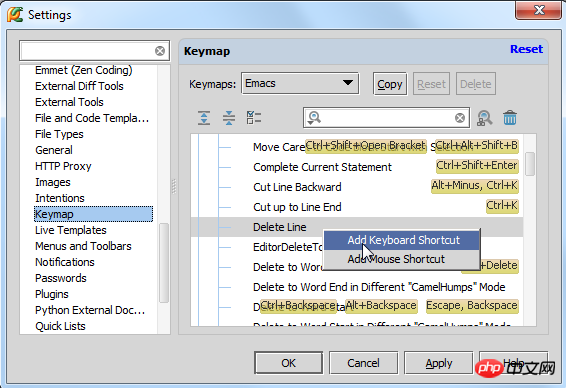
(5)在開啟的 Enter Keyboard Shortcut視窗的First Stroke中輸入你想要的快捷鍵組合:
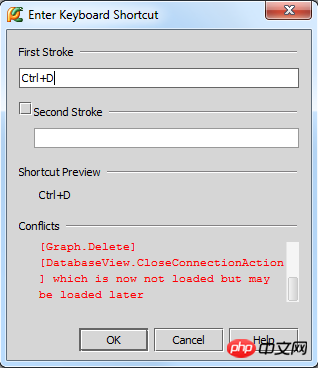
需要注意的一點是,在輸入預期的快捷鍵時,所有來自鍵盤的輸入都會被辨識為使用者的快捷鍵設置,舉個例子,如果你想設定一個快捷鍵組合Ctrl+D,###則需要一次按下Ctrl和D鍵。
如果你按錯了鍵,你只能使用滑鼠指標來刪除錯誤的輸入,因為此時來自鍵盤的輸入Backspace 也會被系統認定為一個快捷鍵設定。 (6)接下來需要注意系統的警告提示:這個Ctrl+D的快捷鍵組合已經存在,說明Pycharm已經將這個快捷鍵組合關聯到別的設定中去了,好在之前的設定並不常用,可以將它替換掉,因此按一下OK確定。 在替換時Pycharm會給出警告提示: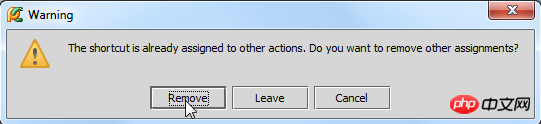
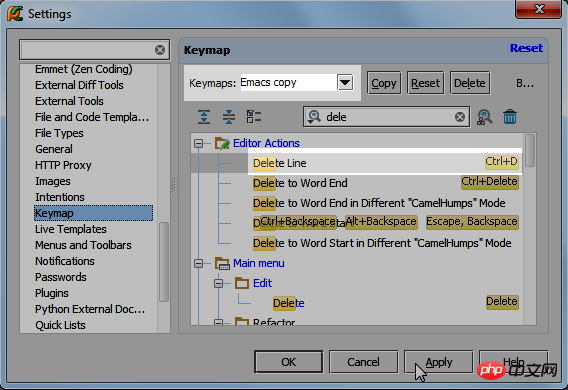
你將會發現此時的設定方案自動更名為Emacs copy。這是因為Pycharm並不允許使用者更改其預先定義的快捷鍵配置方案,只能更改其拷貝檔案。按一下應用並關閉對話框。
1. Python免費影片教學
2. Python在資料科學的應用
# ##3. Python基礎入門教學
以上是Pycharm入門基礎之快捷鍵設置的詳細內容。更多資訊請關注PHP中文網其他相關文章!

